話題のNovelAIの始め方、使い方です。
NovelAIはAIが小説や画像を自動生成するツールです。
画像を生成する場合は月額10~25ドルで利用できます。
その名の通り小説の自動生成がメインですが、イラスト(画像)のクオリティが高くてそっちで話題になっています。
この記事では始め方(登録方法)と画像の生成方法を説明します。
NovelAIの始め方
まずユーザアカウントを作り、月額サブスクリプションを選択して支払いをすると、画像生成を使えるようになります。
ユーザ登録に必要なのはメールアドレスだけです。
支払いはクレジットカードかPayPalのみで、カードは使えないものもあるので、PayPalが便利です。
ユーザアカウントを作成する
NovelAIにアクセスしてユーザアカウントを作成します。
サブスクリプションプランを選び、メールアドレスとパスワードを入力して登録します。
有料プランは月額10ドル(Tablet)、15ドル(Scroll)、25ドル(Opus)で、生成できる画像の上限数が変わります。
画像生成はAnlasというポイントを消化しますが、TabletとScrollは1,000/月で、Opusは10,000/月です。
あっという間に消費するので、NovelAIをしっかり遊ぶにはOpusが良いと思います。
認証メールが送信されるので、メール内のURLをクリックして承認します。
これでユーザ登録完了ですが、実はこの段階ではフリープランのアカウントが作成されています。
そのため、有料プランに変更しないと画像生成はできません。
サブスクリプションを登録と支払い
左上の歯車アイコンから設定画面に移動して、有料プランへのアップグレードを行います。
「Account」を選択してプランを変更します。
支払いを行います。支払方法はクレジットカードとPayPalの2つです。
NovelAIの画像生成の方法
基本は英語のテキスト入力なので、Google翻訳やDeepLerning翻訳を駆使しましょう。
画像を教師データとしてインプットして生成することもできます。
デフォルト設定で画像を生成する
まずデフォルト設定のままで画像を生成してみます。
基本は英語のテキスト入力です。
AIが参考にする画像をアップロードすることもでき、参考画像があるほうが自分の求める画像に近いものが生成されます。
Generateに表示される数のAnlasを消費して画像を生成します。
画像が生成されました。
画像は右のHistoryからダウンロードすることができます。複数の画像を生成している場合はZipでまとめてダウンロードすることもできます。
Diffusionなどの設定を変えて画像を生成する
次にDiffusionを変えて画像を生成してみます。
各設定項目の意味も説明します。
NAI Diffusionは3つあり、それぞれ特徴が異なります。恐らく学習データが異なるのだと思います。
- Full・・・万能タイプ
- Curate・・・特定の趣向向き
- Beta・・・動物をモチーフにしたコンテンツ向き
Diffusionの説明だけだとよく分からないですが、生成してみた感じだとCurateは性的に特化した学習をしているのではないかと。
もう少しドキュメントを読んでみたいと思います。
以下の画像はFullとCuratedで全く同じテキストで生成したときの比較です。
「Variations」を使うと、生成した画像からバリエーション画像を生成することもできます。
サブスク解約、アカウント削除の方法をこちらで解説しています。
なお、サブスクを解約しても持っているAnlasは無くならず、画像生成もできます。

NovelAIの使い方(設定項目の意味)をこちらで説明しました。

読書の習慣がある人は幸福度が高い、らしい。






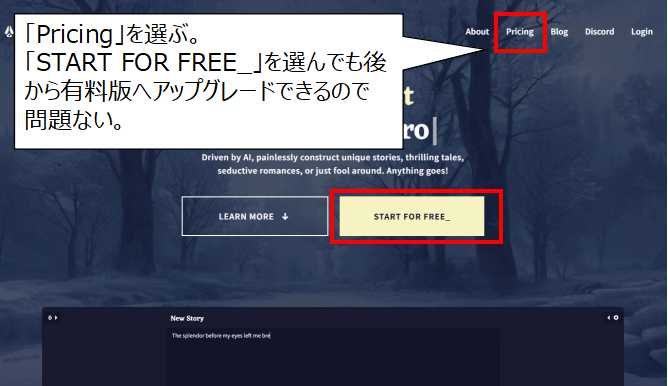
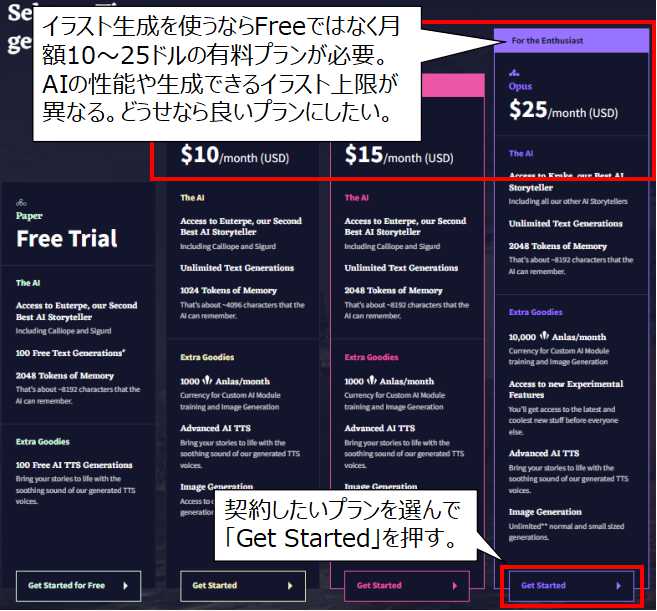
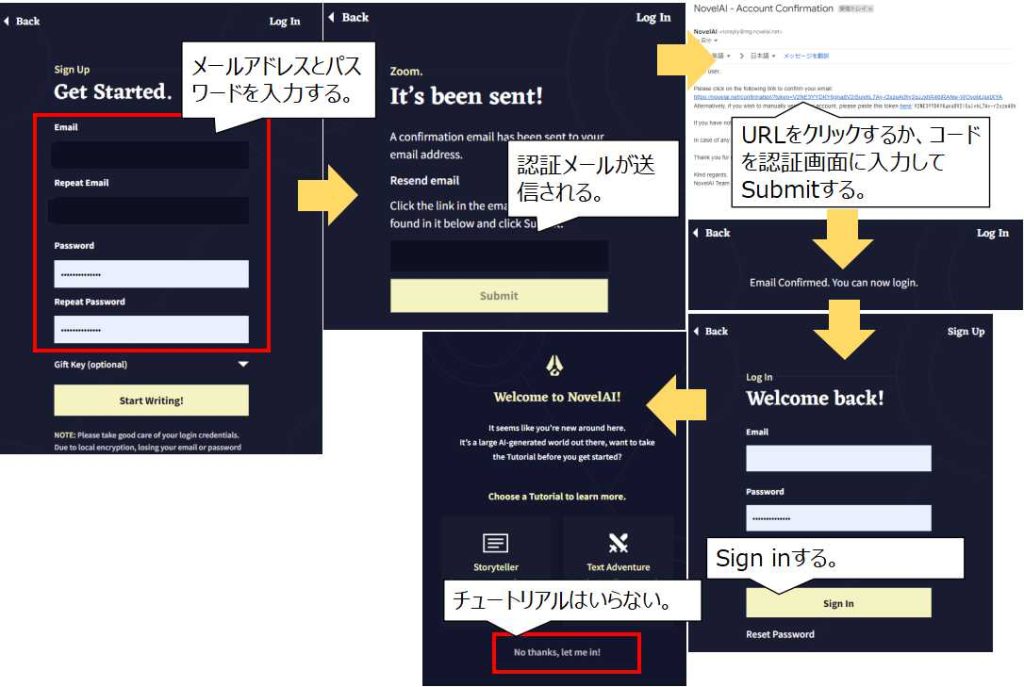
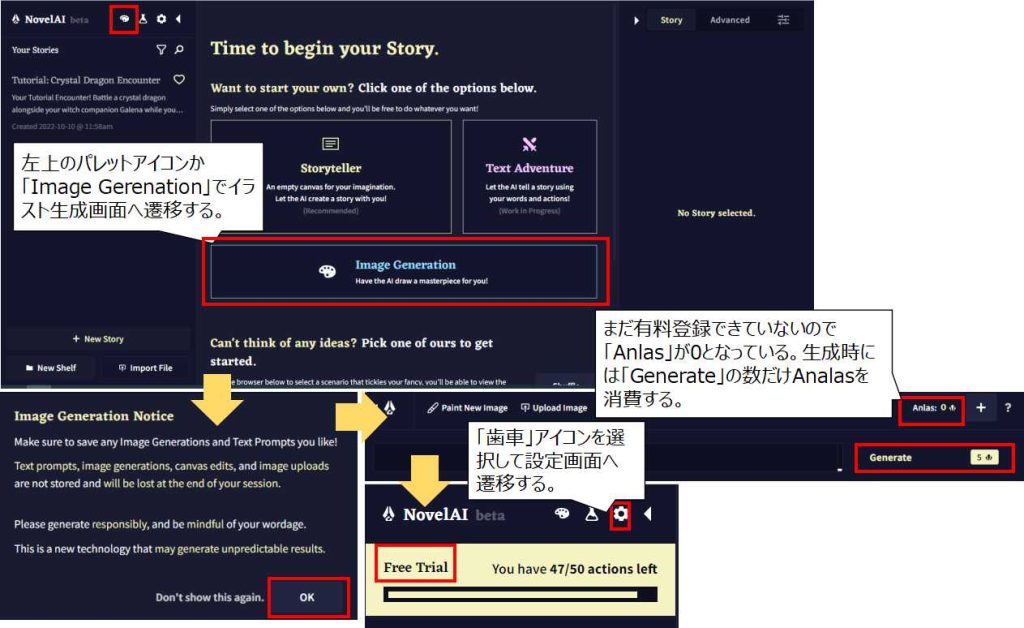
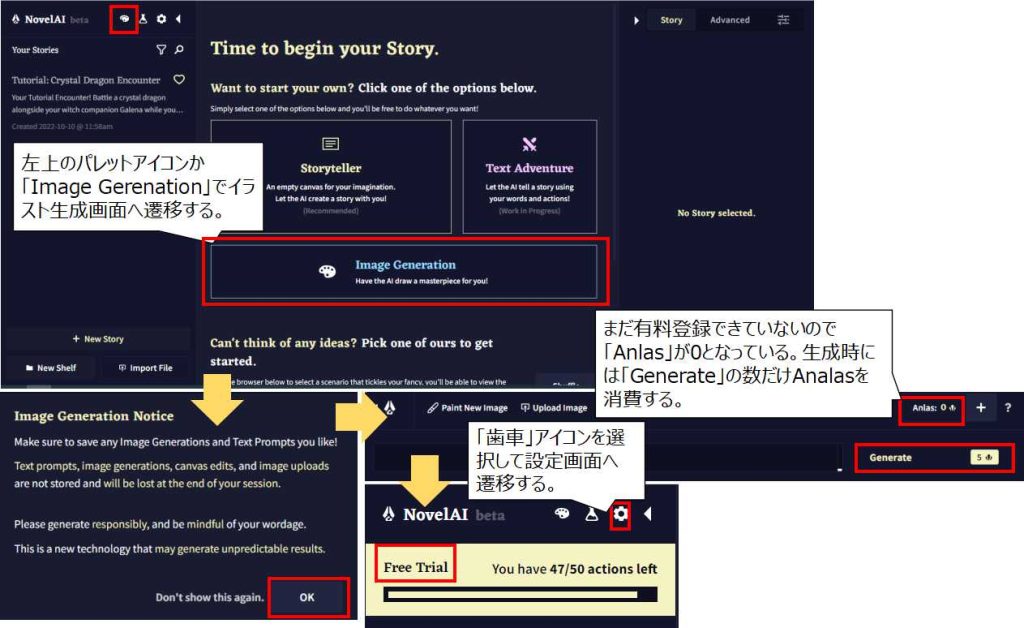
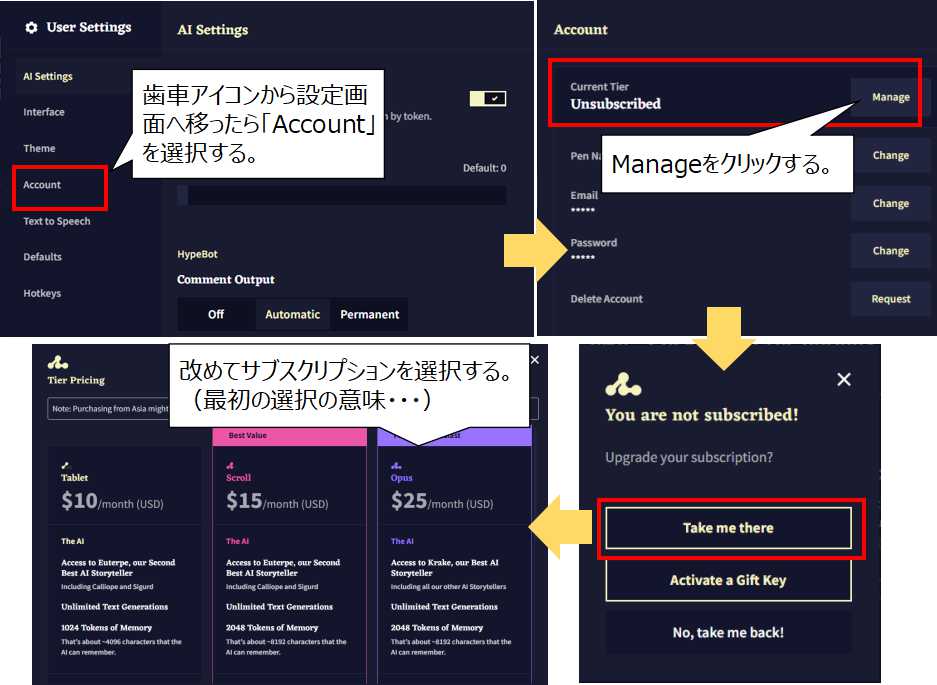
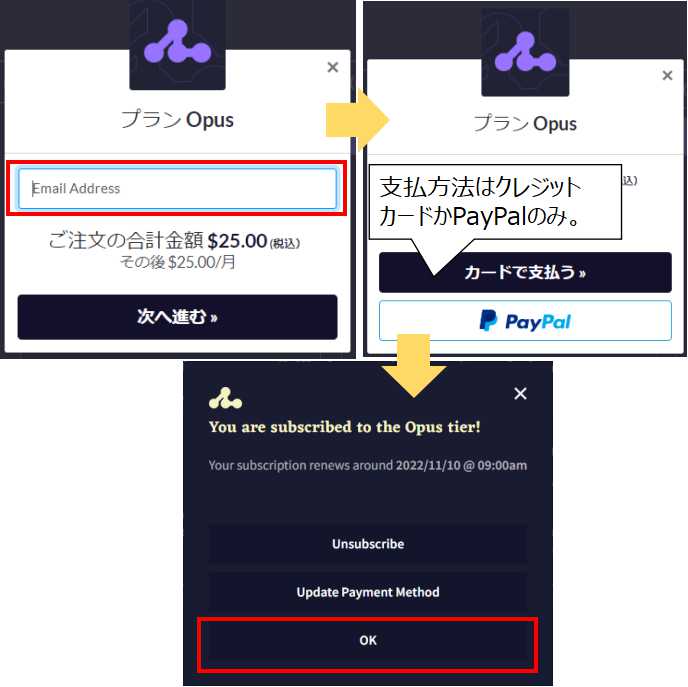
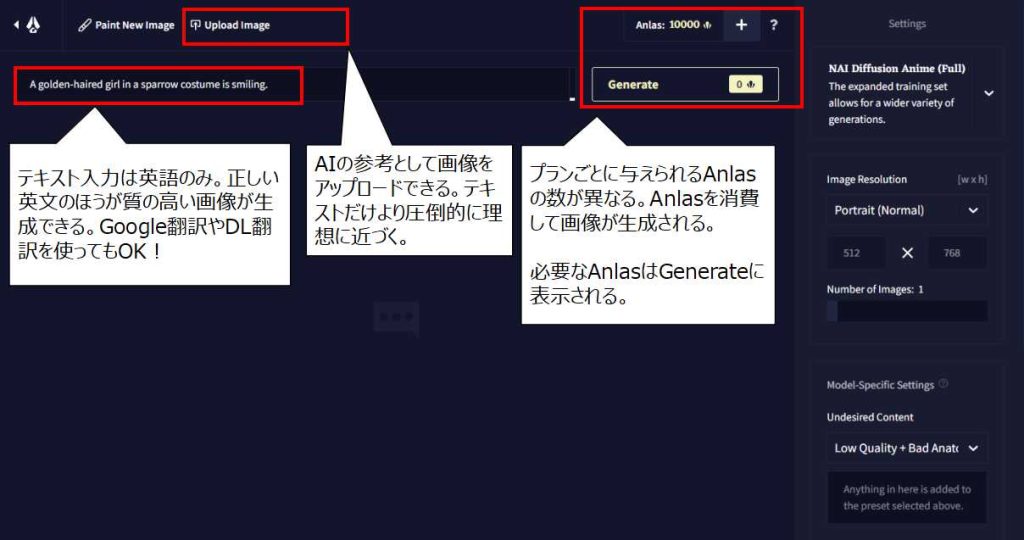
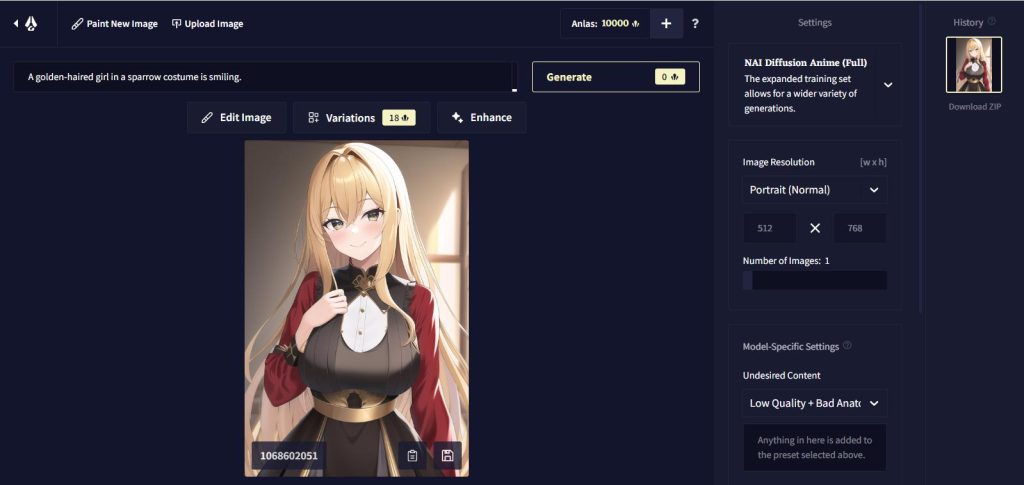
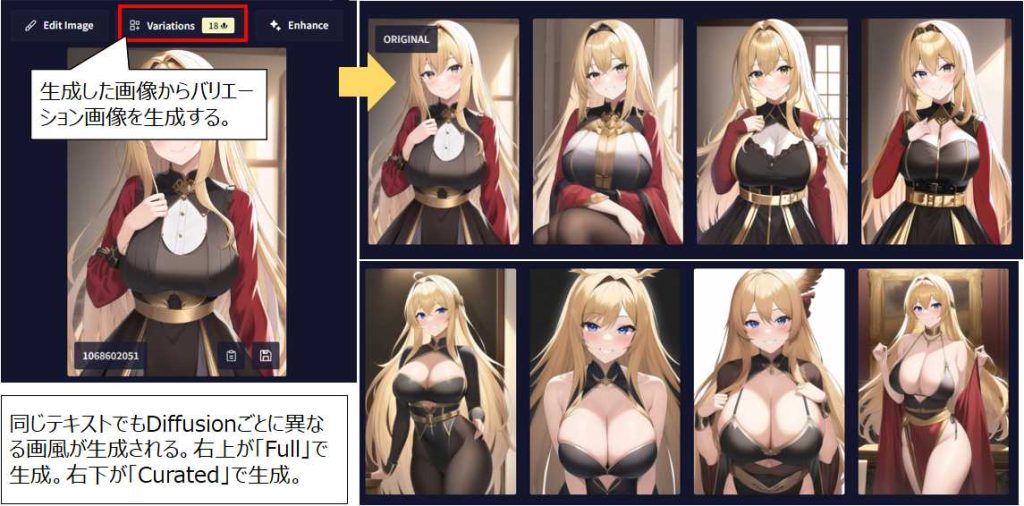






-640x360.jpg)

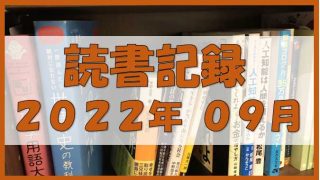







-320x180.jpg)